Google Chrome er en av de sikreste nettleserne som finnes. Den har smarte trusselbeskyttelsesfunksjoner som beskytter deg mot farlige nettsteder, nedlastinger og utvidelser.
Selv om Chromes sikkerhetsfunksjoner er gode, kan de noen ganger hindre deg i å laste ned legitime filer ved å vise falske positive advarsler.
Hva er en «Usikker nedlasting blokkert»-feil på Chrome?
Feilmeldingen «Usikker nedlasting blokkert» vises vanligvis når nettleseren tror du laster ned skadelige filer.
Noen ganger kan deteksjonen være falsk positiv, men når den starter, blokkerer den nedlastingen og viser deg denne feilmeldingen.
For å fjerne denne advarselen og laste ned filene, må du deaktivere Google Chrome-nettleserens Safe Browsing-funksjon.
Det anbefales imidlertid ikke å deaktivere Safe Browsing-funksjonene siden det åpner gatewayer for skadelig programvare for å komme inn på systemet ditt. La oss sjekke ut hva du kan gjøre for å fikse advarselen om blokkering av usikker nedlasting på Chrome.
1. Prøv å laste ned filen i inkognitomodus
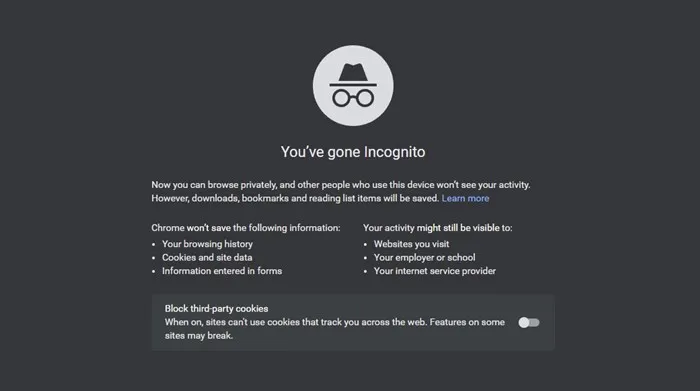
Siden det ikke anbefales å deaktivere sikker nettlesingsmodus, hvis du mener at advarselen er en falsk positiv, bør du prøve å laste ned filen i inkognitomodus.
Inkognitomodus deaktiverer også utvidelsene; derfor vil det også fjerne muligheten for tredjeparts utvidelseskonflikter.
For å starte Chrome i inkognitomodus, klikk på de tre prikkene øverst til høyre på skjermen og velg «Nytt inkognitovindu»
2. Deaktiver utvidelsene
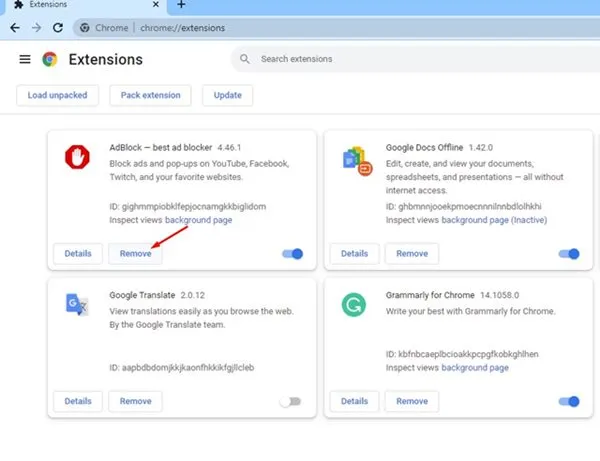
Hvis du kan laste ned filene dine uten feil i inkognitomodus, kan utvidelser være synderen.
Enkelte utvidelser laget for Chrome, spesielt de som fokuserer på å forbedre sikkerheten til nettleseren, kan hindre deg i å laste ned filer.
Så, naviger til de tre prikkene > Utvidelser > Administrer utvidelser og finn alle sikkerhetsrelaterte utvidelser. Du må deaktivere eller fjerne dem for å bli kvitt advarselsmeldingen.
3. Deaktiver Sikker surfing-modus på Chrome
Dette er en løsning som burde fikse advarselsmeldingen Usikker nedlasting blokkert på Chrome. Det anbefales imidlertid ikke å holde denne funksjonen deaktivert så lenge den vil by på mange sikkerhets- og personvernrisikoer.
Følg disse enkle trinnene for å slå av Chromes funksjon for sikker surfing.
1. Start Google Chrome og klikk på de tre prikkene øverst til høyre.
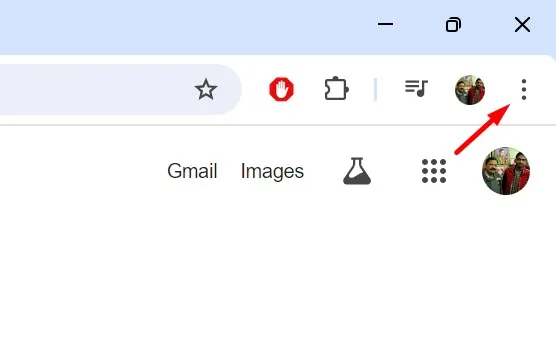
2. På menyen som vises, velg Innstillinger .
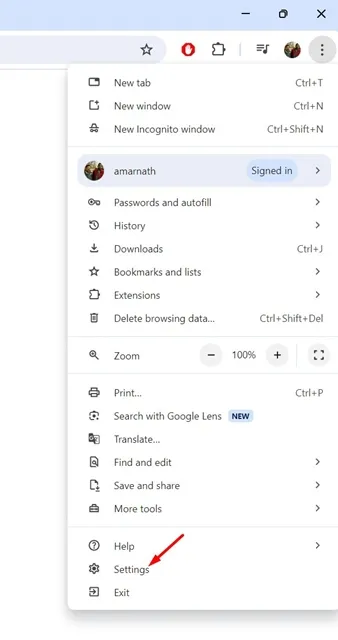
3. I Chrome-innstillingene klikker du på fanen Personvern og sikkerhet til venstre.
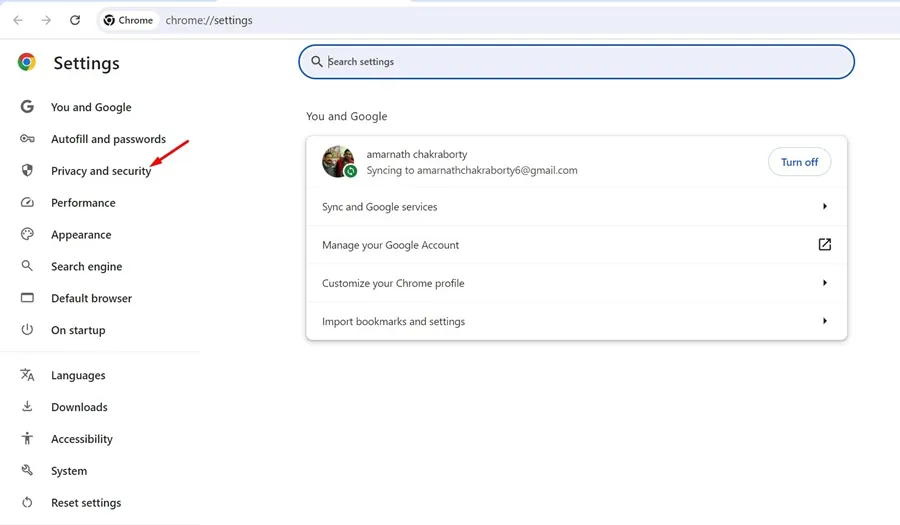
4. Klikk på Sikkerhet på høyre side .
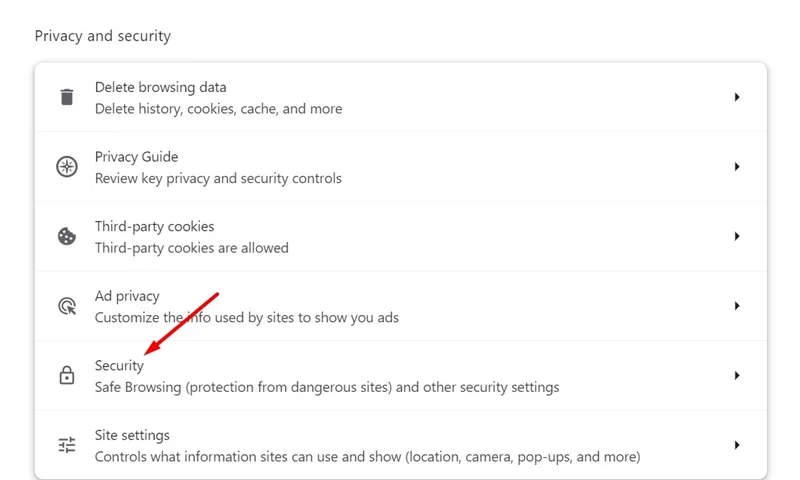
5. Velg deretter alternativet Ingen beskyttelse.
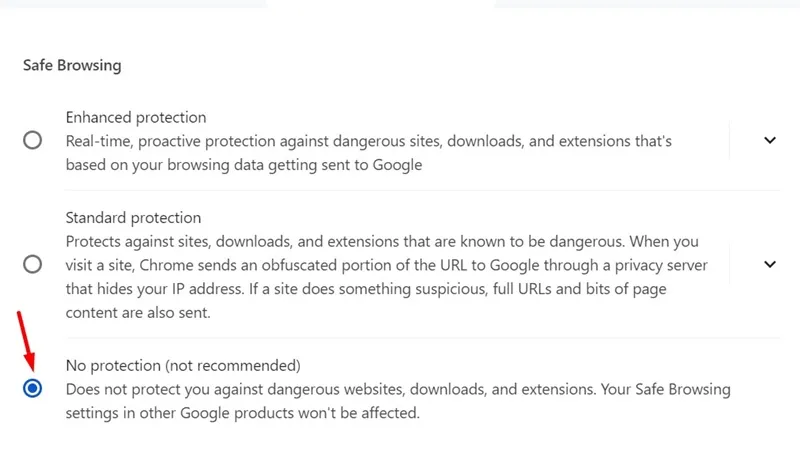
Etter å ha lastet ned filene, slå på Safe Browsing-funksjonen igjen.
4. Tillat usikkert innhold for siden
Du kan tillate nedlasting av usikkert innhold for siden der du får advarselen. Her er hva du må gjøre.
1. Åpne nettsiden der du prøver å laste ned filen.
2. Klikk på Vis nettstedsinformasjon i adressefeltet .
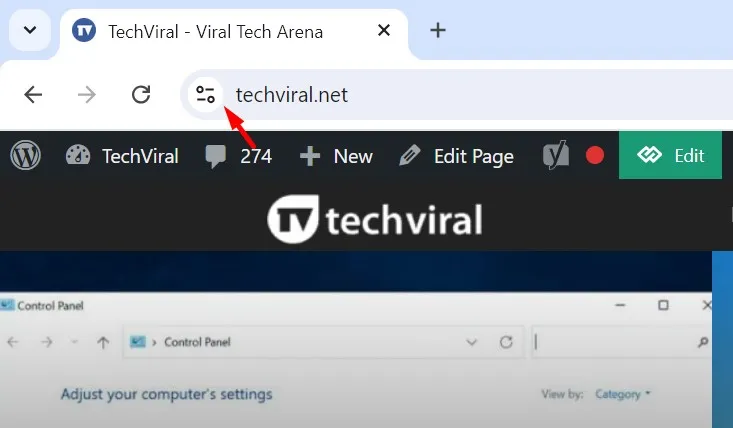
3. På menyen som vises, velg Områdeinnstillinger .
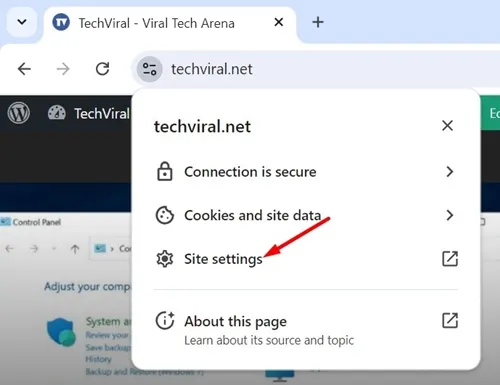
4. Finn alternativet Usikkert innhold. Klikk på rullegardinmenyen ved siden av og velg Tillat .
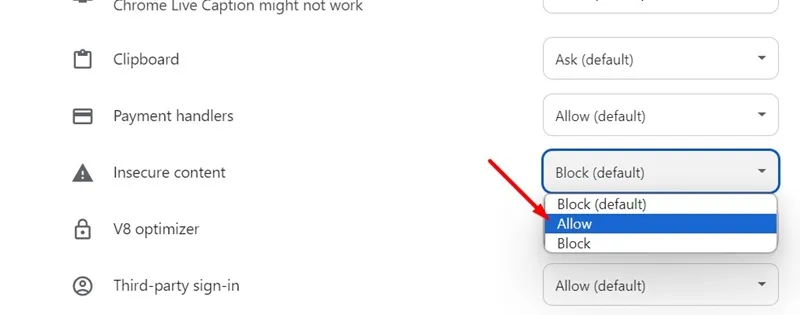
5. Når du er ferdig, last inn nettsiden på nytt og prøv å laste ned filen på nytt. Denne gangen får du ikke advarselen.
5. Deaktiver brannmuren og tredjeparts sikkerhetsprogrammer
Noen ganger kan brannmurer og tredjeparts sikkerhetsprogrammer også hindre deg i å laste ned filer fra Internett. Selv om filtypen du skal laste ned kan være trygg, kan slike programmer fortsatt blokkere den på grunn av falske positive deteksjoner.
Så det er best å deaktivere brannmuren og sikkerhetsprogrammene du bruker sammen med Windows Security.
Dette er noen enkle måter å fikse advarselsmeldingen «Usikker nedlasting blokkert» på i Chrome-nettleseren. Hvis du trenger mer hjelp med dette emnet, gi oss beskjed i kommentarene. Hvis du finner denne veiledningen nyttig, ikke glem å dele den med vennene dine.
Legg att eit svar